平板电脑怎么连接wifi 平板电脑如何连接网络wifi
更新日期:2024-03-22 08:40:46
来源:网友投稿
手机扫码继续观看

昨天小编入手了一台ipad平板电脑,准备连接wifi来使用,但是第一次使用不知道怎么操作,于是小编到网上搜集了相关资料,找到了平板电脑连接网络wifi的方法,成功的连接上了无线网络,下面小编就把自己使用的方法也分享给大家,大家赶紧来系统看看吧。

平板电脑怎么连接wifi?
具体步骤如下:
1.首先在桌面上找到【设置】选项,点击进入设置页面;
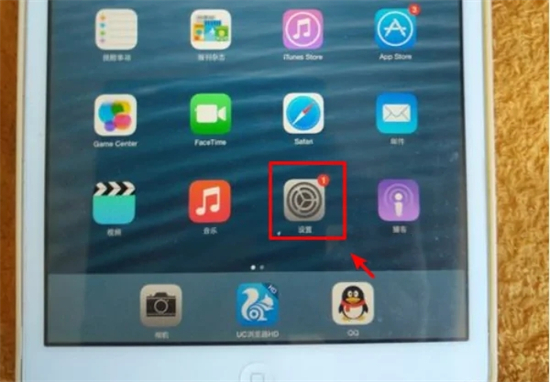
2.在设置中找到【无线局域网】,该选项默认是关闭的。需要手动打开才可以检测到WiFi信号;
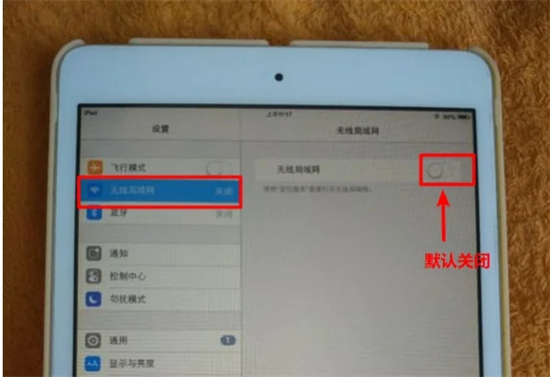
3.打开无线网络开关后,稍等片刻,系统会自动检测周围可连接的WiFi信号,选择想要连接的WiFi网络进行连接;
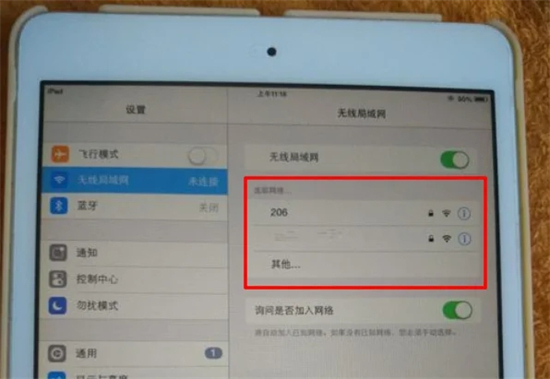
4.大部分WiFi信号是使用密码加密的,需要输入密码后方可使用;
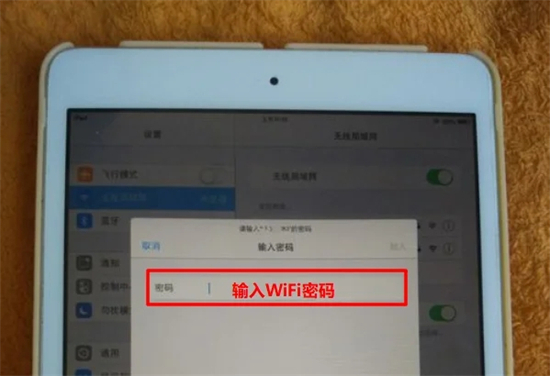
5.密码验证正确后,稍等片刻,系统即可连接上对应的WiFi网络。然后便可正常使用WiFi上网。

以上就是小编为大家带来的平板电脑怎么连接wifi的方法了,希望能帮助到大家。
该文章是否有帮助到您?
常见问题
- monterey12.1正式版无法检测更新详情0次
- zui13更新计划详细介绍0次
- 优麒麟u盘安装详细教程0次
- 优麒麟和银河麒麟区别详细介绍0次
- monterey屏幕镜像使用教程0次
- monterey关闭sip教程0次
- 优麒麟操作系统详细评测0次
- monterey支持多设备互动吗详情0次
- 优麒麟中文设置教程0次
- monterey和bigsur区别详细介绍0次
系统下载排行
周
月
其他人正在下载
更多
安卓下载
更多
手机上观看
![]() 扫码手机上观看
扫码手机上观看
下一个:
U盘重装视频












